【u启动下载】u启动u盘启动盘制作工具 v7.0 装机增强版
软件介绍
u启动是一款可以用来制作u盘启动盘程序的系统装机软件,我们不仅可以使用u启动u盘启动盘制作工具来快速完成电脑系统一键重装的工作。而且这款软件还根据用户的需要在重装系统的时候添加不同的功能和程序,从而让系统重装变得非常简单方便!
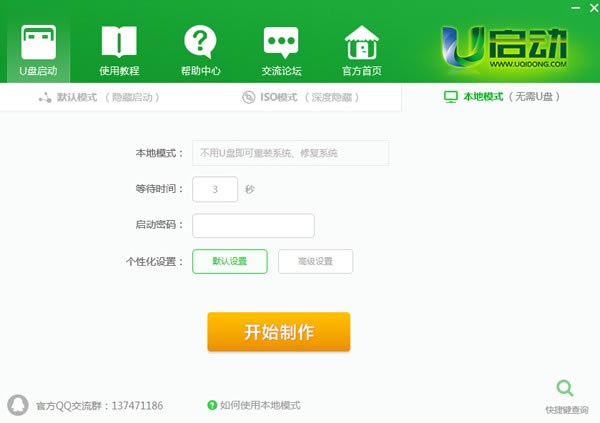
u启动软件详情
u启动u盘启动盘制作工具是一款非常专业的USBoot启动u盘装系统工具!
1、告别繁琐,简单易用,一盘两用,携带方便!不需要任何技术基础,一键制作,自动完成制作,平时当U盘使用,需要的时候就是修复盘,完全不需要光驱和光盘,携带方便。电脑应急,工具齐全,最给力的帮手!
2、写入保护,防止病毒侵袭,读写速度快,安全稳固!
U盘是病毒传播的主要途径之一,U启动采用写入保护技术,彻底切断病毒传播途径.光盘和光驱系机械产品,容易划伤和损坏;U盘可达5万次读写次数,高速传输,整个过程不到10分钟.
3、自由更换系统,方便快捷,全面兼容新旧配置!
自制引导盘光驱无法更新系统,U启动用户可以自由替换系统,支持GHOST与原版安装,方便快捷安装.支持双显卡笔记本进PE引导,防蓝屏新技术,旧电脑智能加速,进PE缩短为2分钟.
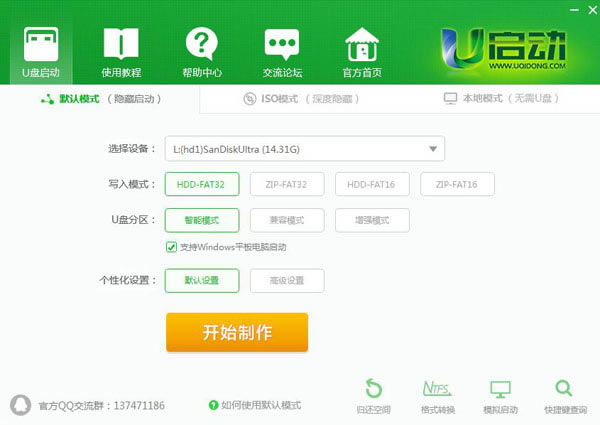
软件特色
1、U启动装机版更新软件界面布局,整体界面更加美观;
2、全新加入智能模式、兼容模式、增强模式三大u盘分区制作方式,为用户提供更多选择;
3、新增支持windows平板电脑启动功能,方便更多windows平板电脑使用;
4、个性化设置全面优化,设置效果比以往更加新颖独特;
5、u启动pe系统全面更新,功能应用大幅度改进,也修复了之前用户反馈的bug问题。
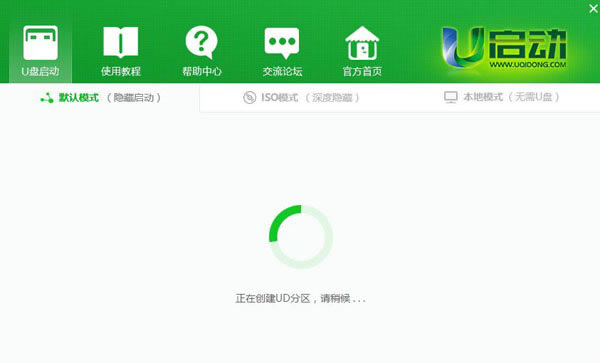
u启动软件功能
一、自由更换系统,方便快捷
自制引导盘和光驱无法更新系统,电脑店引导盘用户可以自由替换系统,方便快捷,一键安装。
二、写入保护,防止病毒侵袭
U盘是病毒传播的主要途径之一,电脑店引导盘采用写入保护技术,彻底切断病毒传播途径。
三、一盘两用,携带方便
平时当U盘使用,需要的时候就是修复盘,完全不需要光驱和光盘,携带方便。电脑应急,最给力的帮手!
四、告别繁琐,简单易用
不需要任何技术基础,突破英文障碍和笨重的光驱,菜鸟也能玩转电脑,实现全民普及电脑技术
五、读写速度快,安全稳固
光盘和光驱系机械产品,容易划伤和损坏;U盘可达5万次读写次数,USB2.0高速传输,整个过程不到10分钟。
六、更新换代,抛掉光驱
几年前,光驱替代软驱用来安装和维护系统;如今随着光驱淡出市场,U盘正在成为装系统的新兴主流工具。
U盘装系统是目前网络上比较完善的U盘装系统、U盘启动制作工具,电脑店技术人员必备工具,一盘在手,万事无忧,别无所
u启动安装步骤
1、先下载好安装程序,并双击启动;
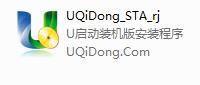
2、安装程序默认的安装位置为:C:Program Files (x86)UQiDong86(以64位为例),修改目录则点击地址栏右侧的文件夹图标即可重新选择。勾选“已阅读并接受《用户协议》”,点击“立即安装”;
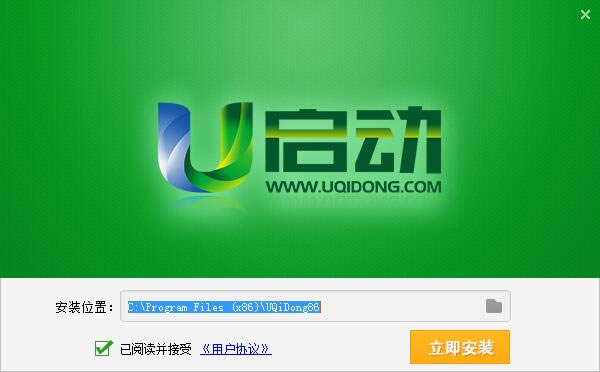
3、安装程序运行中,耐心等待即可;
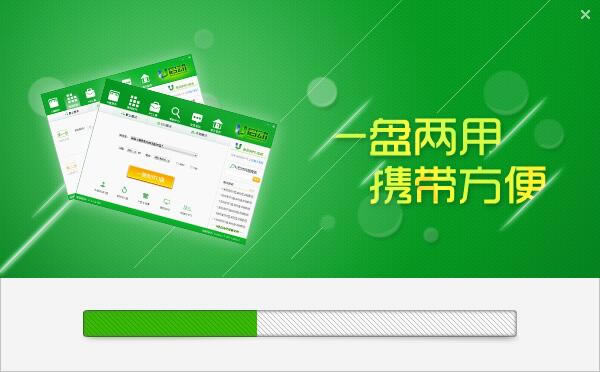
4、如图所示,软件已安装成功,点击“开始制作”即可体验软件功能。
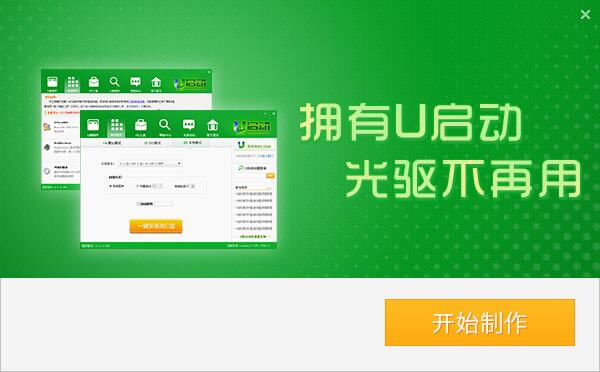
u启动使用方法
插入U盘并一键制作u盘启动盘
1.打开主程序后,我们将事先准备好的u盘插入到电脑USB插口,此时u启动主程序将会自动识别到u盘的详细信息,并且显示出来!如下图所示:
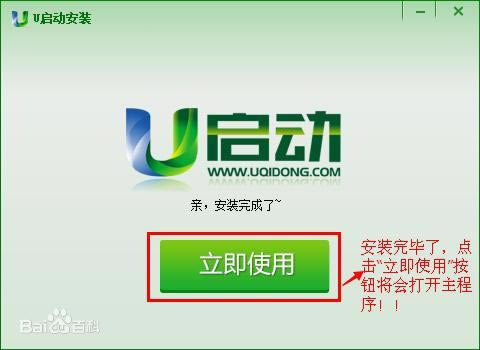
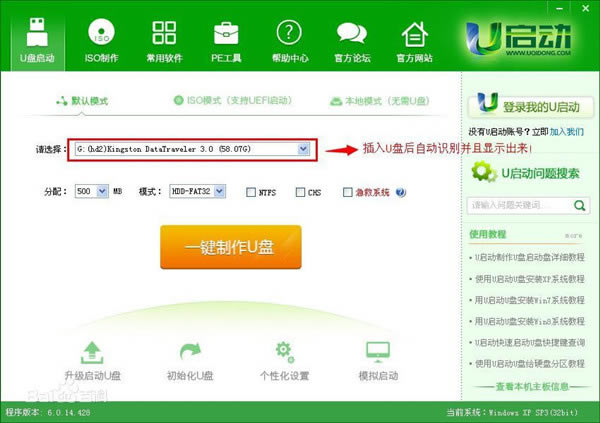
制作前须知:a、由于本程序涉及对u盘的读写操作,部分安全相关软件可能
会误报或者阻止,建议在制作启动u盘前暂时关闭安全相关软件,以免造成制作失败!
b、由于制作启动u盘会对u盘进行格式化操作,那么我们先查看u盘内是否有存储重要的资料,如果有那么请先将u盘内的重要资料转移到其他磁盘,然后再进行操作!
2.确认一切准备就绪后,点击“一键制作U盘”按钮,将会弹出一个信息提示框,如下图所示:

继续点击“确定”按钮,则开始制作u盘启动盘!
整个过程均为自动化完成,直至制作成功,整个过程大
概需要花费1-3分钟的时间,我们只需耐心等待其完成即可!
过程包括:数据准备-初始化u盘-写入相关数据-自动拔插u盘,如下几张例图所示:
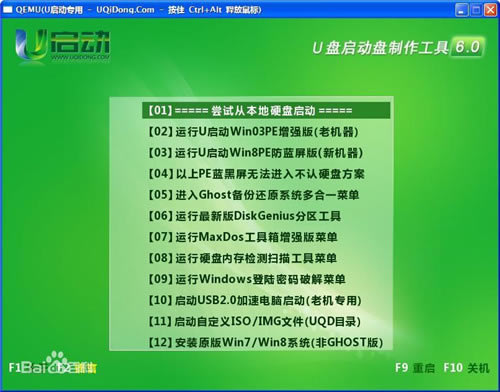
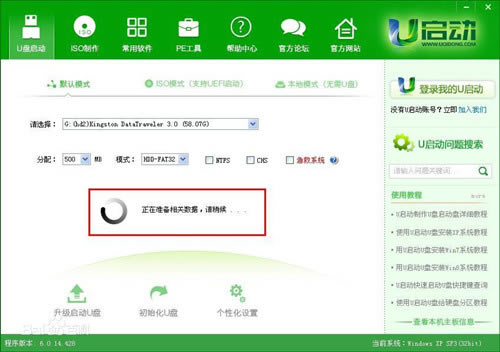
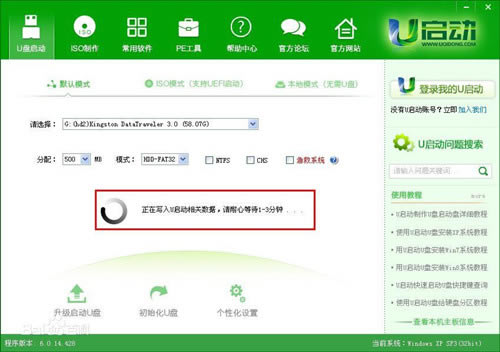
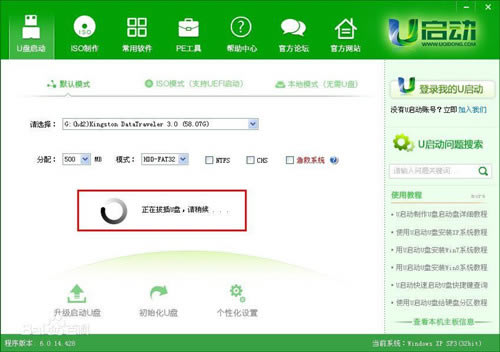
自动完成上述过程后,那么u启动u盘则制作成功了!最后会弹出一个是否模拟测试的窗口,正如下图所示:
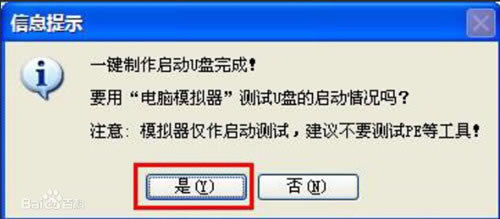
如果我们想看下启动u盘是否制作成功,那么可以点击“是(Y)”按钮进行测试!则进入模拟测试的界面,该模拟只供测试是否成功,建议大家看到如下界面后则关闭即可,不要测试功能!!
更新日志
u启动6.2更新:
1.优化制作过程中出现的卡顿现象;
2.提升一键制作过程中智能操作;
3.个性化设置界面更新;
4.修复之前用户反馈的问题,以及程序bug,完善u启动软件,提高u盘启动盘制作成功率。
U启动6.3新版特征
1.优化制作过程中出现的卡顿现象;
2.提升一键制作过程中智能操作;
3.个性化设置界面更新;
4.修复之前用户反馈的问题,以及程序bug,完善u启动软件,提高u盘启动盘制作成功率
点击下载系统软件 >>本地高速下载
点击下载系统软件 >>本地高速下载